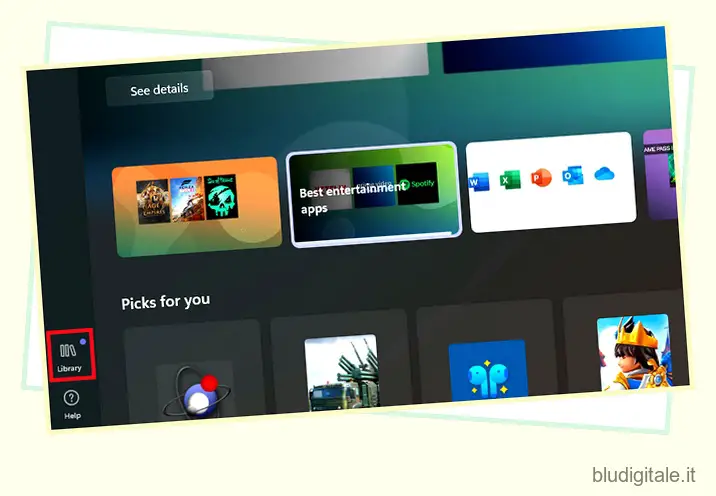La scorsa settimana, Microsoft ha presentato la sua nuova app Foto di Windows 11 con un’interfaccia utente più pulita, funzionalità migliorate e molto altro. La società ha ora iniziato a distribuire l’app Foto riprogettata a Windows 11 Insider. Se hai installato l’ultima build di Insider sul tuo PC, ecco come puoi scaricare e installare subito la nuova app Foto su Windows 11.
Installa l’app Foto di Windows 11 sul tuo PC
Puoi ottenere l’app Foto di Windows 11 rinnovata da Microsoft Store. Abbiamo aggiunto le istruzioni per verificare la presenza di aggiornamenti su Microsoft Store. Tuttavia, abbiamo anche incluso un’elegante soluzione alternativa per scaricare e installare subito l’app Foto. Ti tornerà utile nel caso in cui non vedi ancora la versione aggiornata sullo Store. Detto questo, tuffiamoci subito! Sommario
Controlla l’aggiornamento dell’app Foto su Microsoft Store
Se volete continuare a leggere questo post su "Come ottenere subito la nuova app Foto di Windows 11!" cliccate sul pulsante "Mostra tutti" e potrete leggere il resto del contenuto gratuitamente. ebstomasborba.pt è un sito specializzato in Tecnologia, Notizie, Giochi e molti altri argomenti che potrebbero interessarvi. Se desiderate leggere altre informazioni simili a Come ottenere subito la nuova app Foto di Windows 11!, continuate a navigare sul web e iscrivetevi alle notifiche del blog per non perdere le ultime novità.
1. Apri Microsoft Store e passa alla sezione Libreria dalla barra laterale sinistra. Troverai l’icona Libreria nell’angolo in basso a sinistra della barra laterale dello Store.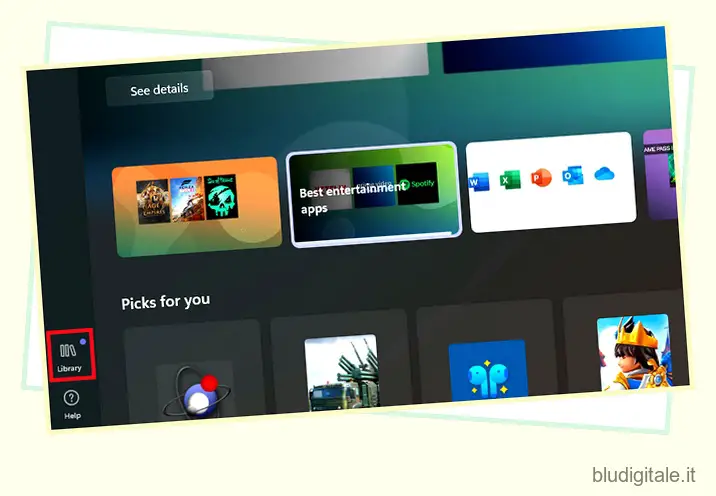
2. Dalla sezione Libreria, fai clic sul pulsante “Ottieni aggiornamenti” nell’angolo in alto a destra dello schermo. Microsoft Store ora controllerà gli aggiornamenti in sospeso delle app che hai installato sul tuo PC.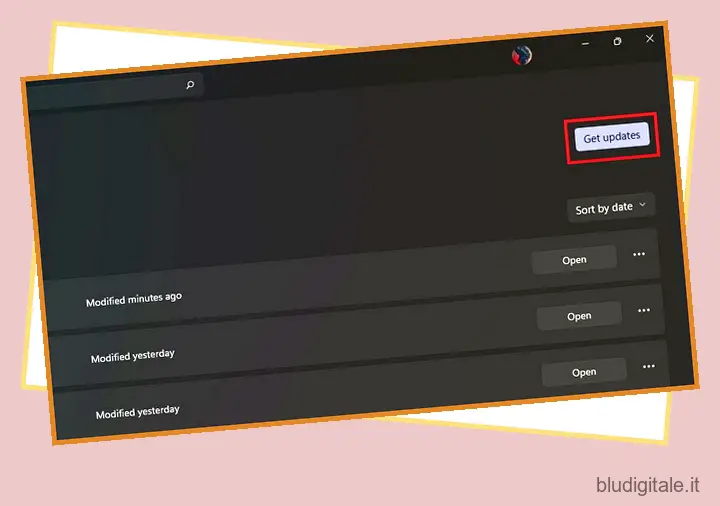
3. Scarica l’aggiornamento per Microsoft Foto e vedrai la versione aggiornata sul tuo PC Windows 11 al termine dell’aggiornamento.
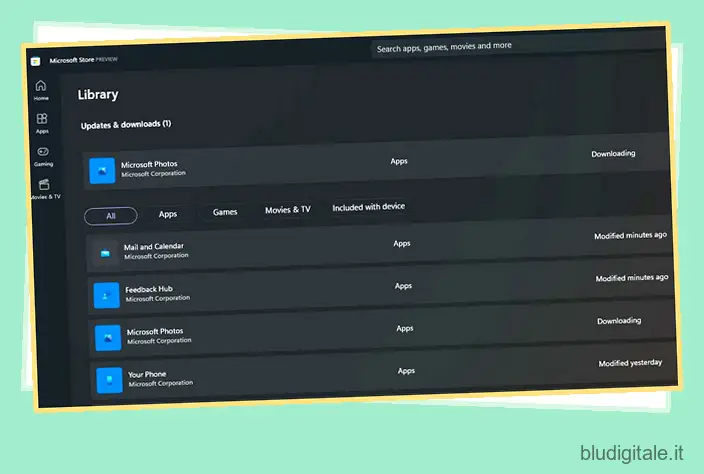
Scarica e installa subito l’app Foto di Windows 11!
Se non vedi l’aggiornamento su Microsoft Store, puoi installare manualmente il pacchetto dell’app Foto in questo momento. Lo sviluppatore Gustave Monce (popolarmente noto per l’installazione di Windows 11 sui dispositivi Lumia ) è riuscito a estrarre il link del pacchetto dell’app. Sebbene il collegamento estratto non funzioni più, i ragazzi di Deskmodder hanno eseguito il mirroring del file e puoi scaricarlo da HiDrive.
1. Dopo aver scaricato il file .appxbundle, tutto ciò che devi fare è fare doppio clic sul pacchetto per installare la nuova app Foto sul tuo PC Windows 11.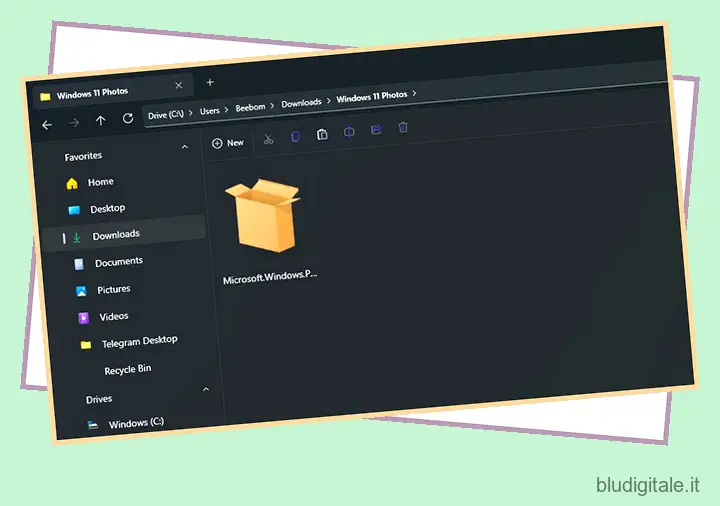
2. Quando viene visualizzato un popup, fare clic su “Installa” per installare l’app Foto di Windows 11. In questo caso, mostra “Reinstalla” poiché Microsoft ha iniziato a implementare un aggiornamento che riporta la vecchia interfaccia utente di Foto. Se esegui il sideload della nuova app Foto, dovresti considerare di saltare gli aggiornamenti per un po ‘fino a quando Microsoft non distribuirà ampiamente la nuova versione a tutti gli addetti ai lavori.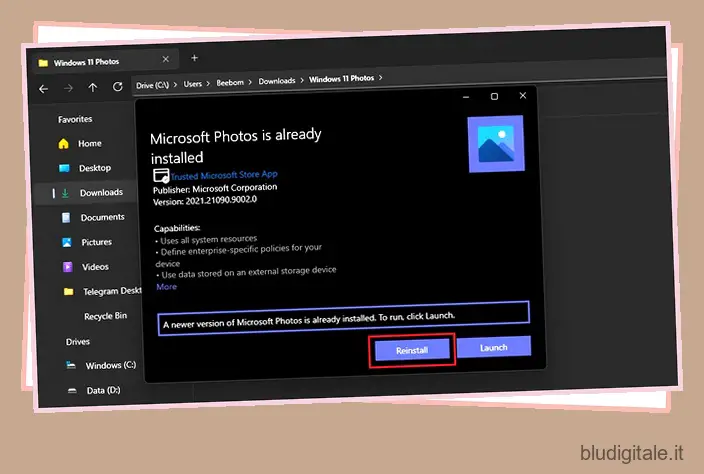
3. Una volta completato il processo di installazione, fai clic su “Avvia” per aprire l’app Foto riprogettata. Ora sarai in grado di utilizzare l’app Foto rinnovata progettata per Windows 11.
App Foto di Windows 11: panoramica e prime impressioni
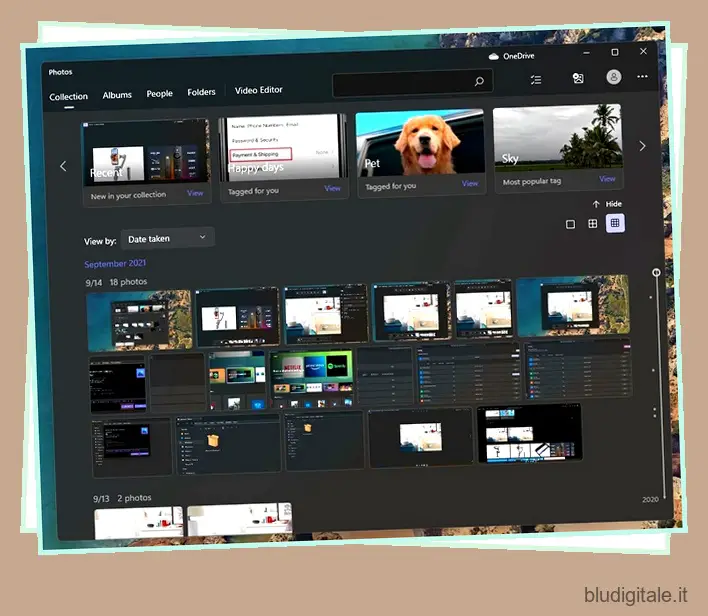
L’app Foto rinnovata vista su Windows 11 si concentra principalmente sugli aggiornamenti visivi. Come prevedibile, Microsoft ha aggiunto angoli arrotondati all’app Foto. Nella parte superiore troverai categorie dedicate, tra cui Raccolta, Album, Persone, Cartelle ed Editor video. Una volta aperta un’immagine, ottieni una nuova barra degli strumenti mobile per controlli rapidi.
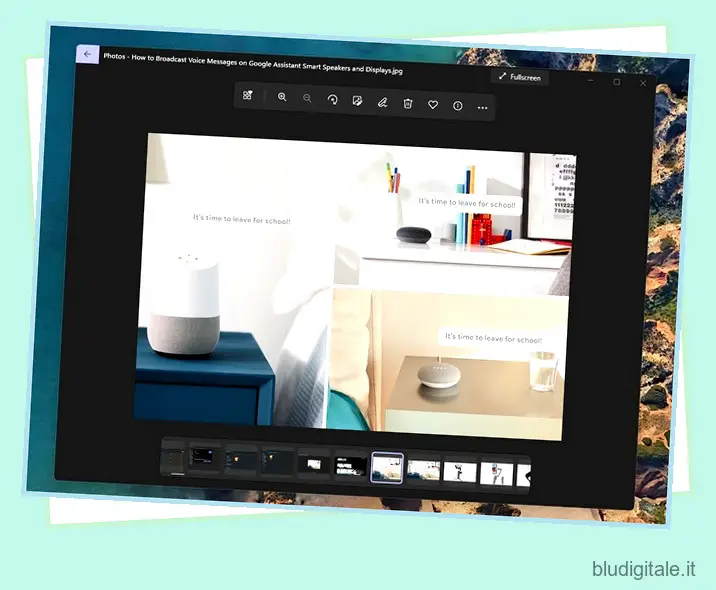
Microsoft ha spostato il pannello Informazioni delle immagini sul lato destro e puoi accedervi facendo clic sull’icona “i” nella barra degli strumenti mobile.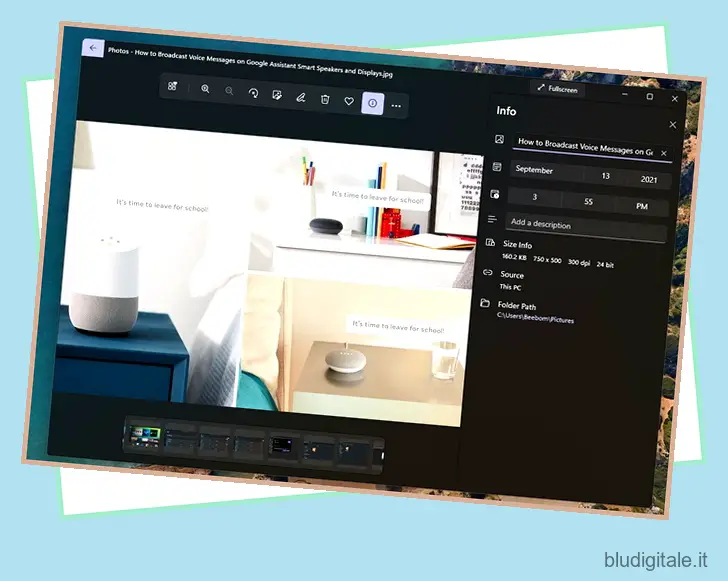
Un altro nuovo cambiamento è la possibilità di confrontare rapidamente le immagini. Seleziona più immagini dalle anteprime in miniatura in basso e vedrai un confronto affiancato. Puoi scegliere più immagini da confrontare qui, ma l’esperienza ideale è quando visualizzi solo due immagini.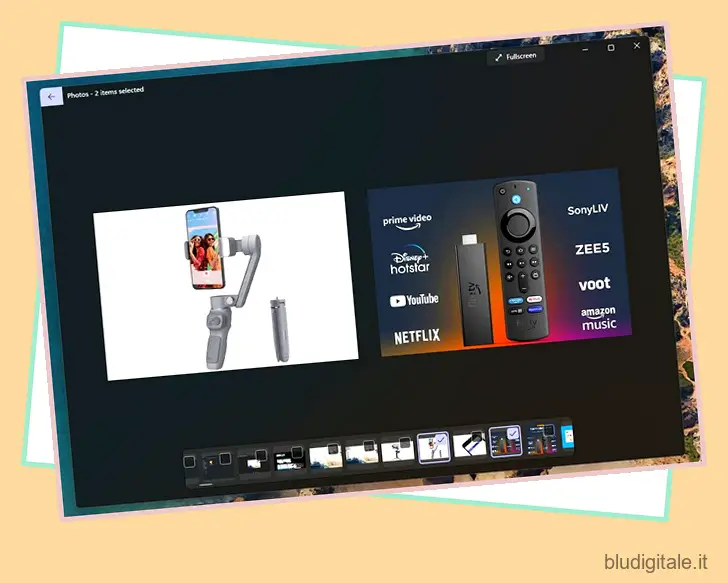
Oltre a queste, non sono presenti molte funzionalità aggiuntive nell’app Foto con questo aggiornamento. Tuttavia, l’esperienza complessiva è stata perfezionata e l’app è più amichevole e visivamente piacevole da usare. Se desideri funzionalità avanzate di modifica delle immagini, dovresti cercare alcuni dei migliori software di fotoritocco di terze parti .
Prova subito l’app Foto di Windows 11
Quindi, questo ci porta alla fine di questo articolo. Mentre Windows 11 offre funzionalità utili come le sessioni di messa a fuoco per aumentare la tua produttività , puoi scegliere di rimuovere i consigli indesiderati del menu Start e disabilitare le notifiche suggerite nel sistema operativo di nuova generazione di Microsoft. Se prevedi di aggiornare il tuo PC Windows 10 a Windows 11, controlla le migliori funzionalità e funzionalità di Windows 11 rimosse in Windows 11 prima di prendere una decisione. Inoltre, facci sapere la tua esperienza con la nuova app Foto nella sezione commenti qui sotto.